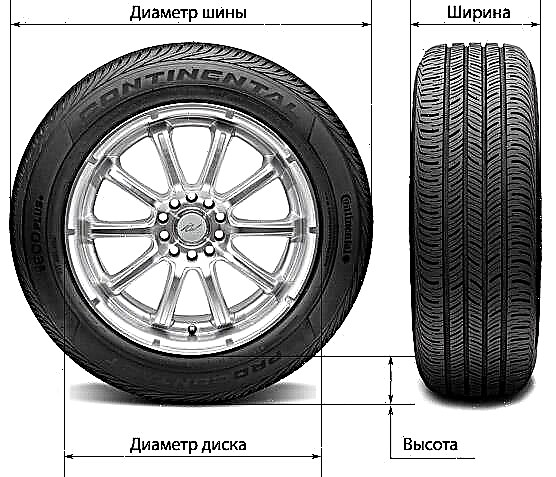يعلم الجميع تقريبًا أن النسخ الاحتياطي لجميع الملفات الموجودة على جهاز الكمبيوتر الخاص بك أو أي جهاز آخر غالبًا ما يكون ممارسة جيدة.
لا تعرف أبدًا متى قد يتعطل جهازك أو يتعطل أو يضيع أو يُسرق ، حتى لو كان موثوقًا وآمنًا (مثل MacBook Pro). إذا حدث أي من هذا ، فقد يكون الأمر مدمرًا ، ولكن إذا قمت بنسخ بياناتك احتياطيًا إلى محرك أقراص ثابت خارجي ، فستحصل على الأقل على جميع ملفاتك وغيرها من المعلومات المهمة.
من السهل إجراء نسخ احتياطي لجهاز MacBook Pro هذه الأيام ، وإذا كنت تمتلك أحد أجهزة الكمبيوتر هذه ، فيجب أن تتعلم كيفية النسخ الاحتياطي والقيام بذلك كثيرًا.
قد يكون الأمر بسيطًا مثل النقر فوق زر ، لكننا سنغطي جميع الخطوات المطلوبة لعمل نسخة احتياطية من جهاز Mac الخاص بك ، بالإضافة إلى بعض المعلومات الأخرى التي يجب وضعها في الاعتبار على طول الطريق.
لماذا نسخ MacBook Pro احتياطيًا إلى محرك أقراص ثابت خارجي
أسباب نسخ MacBook Pro احتياطيًا إلى محرك أقراص ثابت خارجي واضحة جدًا ، ولكن إذا لم تكن على دراية بالأسباب أو بالنسخ الاحتياطية بشكل عام ، فيجب أن تتعرف عليها.
النسخ الاحتياطي لجهاز الكمبيوتر الخاص بك يعني بشكل أساسي أنك تقوم بعمل نسخ من جميع المعلومات المهمة الموجودة على جهاز الكمبيوتر الخاص بك. يمكن أن يكون هذا هو جميع الصور والموسيقى ومقاطع الفيديو والملفات وأي بيانات أخرى موجودة على جهاز MacBook الخاص بك.
يتم تخزين كل هذه البيانات وتخزينها على القرص الصلب المدمج في جهاز الكمبيوتر الخاص بك ، ولكن النسخ الاحتياطي لها فكرة جيدة لعدة أسباب. MacBook Pro الخاص بك هو جهاز إلكتروني وقد تفشل هذه الأجهزة أو تفشل بسبب حادث أو خطأ الشركة المصنعة.
أيضًا ، نظرًا لشعبية منتجات Apple وتكلفتها ، يمكن أن يصبح جهاز الكمبيوتر الخاص بك هدفًا للسرقة. بسبب هذه الاحتمالات ، من المهم عمل نسخة احتياطية من جهاز الكمبيوتر الخاص بك في حالة حدوث أي منها لك.
يجعل محرك الأقراص الصلبة الخارجي من السهل جدًا إجراء نسخ احتياطي لجهاز الكمبيوتر الخاص بك ، لذلك من الجيد الحصول على واحد ومعرفة كيفية عمل نسخة احتياطية من كل شيء.
يمكن أن تختلف محركات الأقراص الثابتة من حيث التكلفة وسعة التخزين ، ولكن على الرغم من كونها نفقات إضافية ، إلا أنها تستحق العناء في أسوأ السيناريوهات - جهاز MacBook مكسور أو مسروق.
كيفية عمل نسخة احتياطية من MacBook Pro على قرص صلب خارجي
تتمثل الخطوة الأولى لعمل نسخة احتياطية من MacBook Pro في توصيل الكمبيوتر بمحرك أقراص ثابت خارجي.
تأتي محركات الأقراص الثابتة بأشكال وأحجام عديدة ، ولكن تحتوي جميعها على سلك يصل محرك الأقراص بجهاز الكمبيوتر الخاص بك. قم بتوصيل هذا السلك بالإدخال المناسب على جهاز MacBook Pro لبدء عملية النسخ الاحتياطي بين محرك الأقراص الثابتة والكمبيوتر.
اعتمادًا على طراز MacBook Pro لديك ومحرك الأقراص الثابتة ، يمكن أن يكون هذا السلك USB أو Thunderbolt أو Firewire.
عند توصيل محرك الأقراص الثابتة بجهاز الكمبيوتر ، يجب أن تظهر نافذة منبثقة تسألك عما إذا كنت تريد نسخ جهاز الكمبيوتر احتياطيًا باستخدام برنامج النسخ الاحتياطي Time Machine المدمج من Apple.

عندما ترى هذا المربع أعلاه ، انقر فوق "تشفير قرص النسخ الاحتياطي "، ثم الزراستخدم كقرص احتياطي " .
يمكنك أيضًا فتح تفضيلات Time Machine يدويًا إذا لم تظهر تلقائيًا.
للقيام بذلك ، انتقل إلى القائمةتفاح في الزاوية العلوية اليسرى من الشاشة ، ثم انقر على "اعدادات النظام"، وثم "آلة الزمن" .
مرة واحدة في مربع Time Machine ، انقر فوق "حدد قرص النسخ الاحتياطي "، لتحديد محرك أقراص ثابت خارجي كجهاز تخزين احتياطي.

بمجرد العثور على محرك الأقراص الثابتة الخارجي ، انقر فوق "استخدام القرص " ، وسيبدأ MacBook Pro في نسخ ملفاتك احتياطيًا.
إذا قمت بتشغيل Time Machine وتركت جهاز الكمبيوتر الخاص بك متصلاً بمحركات أقراص صلبة خارجية ، فسيتم نسخه احتياطيًا على فترات زمنية مجدولة حتى لا تقلق بشأن إجراء هذه العملية كثيرًا. يمكنك اختيار عدد المرات التي تريد إجراء نسخ احتياطي لها ، ولكن تعيينه على تلقائي يعد طريقة سهلة لضمان نسخ البيانات الأحدث احتياطيًا.
يمكن لـ Time Machine نسخ الملفات احتياطيًا تلقائيًا كل ساعة لمدة 24 ساعة ، مرة في اليوم لمدة أسبوع ، وأسبوعيًا لشهور الاستخدام السابقة. قد يستغرق الاحتفاظ بنسخة احتياطية من MacBook Pro على محرك أقراص ثابت خارجي لأول مرة وقتًا طويلاً.
بعد هذه النسخة الاحتياطية الأولية ، لن يستغرق الأمر وقتًا طويلاً ، وإذا كان لديك Time Machine معدًا لإجراء نسخ احتياطية تلقائية ، فقد لا تدرك حتى أن النسخ الاحتياطي قيد التقدم.
افكار اخيرة
يعد نسخ الملفات احتياطيًا من جهاز MacBook Pro الخاص بك إلى محرك أقراص ثابت خارجي أمرًا مهمًا ويجب أن تفكر حقًا في القيام بذلك.
هذه خطوة بسيطة يمكنك اتخاذها لاستعادة المعلومات المهمة في حالة حدوث شيء ما لجهاز الكمبيوتر الخاص بك. تعمل ميزة النسخ الاحتياطي التلقائي في Time Machine على تسهيل الأمور ، وبمجرد اتباع الخطوات المذكورة أعلاه ، سيتم نسخ جهاز الكمبيوتر الخاص بك احتياطيًا باستمرار.
عندما يتعلق الأمر باختيار محرك أقراص ثابت خارجي ، فهناك العديد من الخيارات المختلفة. الشيء الرئيسي الذي يجب مراعاته هو مقدار مساحة التخزين التي تحتاجها.
أوصي بالحصول على محرك أقراص ثابتة بسعة 1 تيرابايت على الأقل بحيث يغطي ملفات الشخص العادي من أجهزة الكمبيوتر الخاصة به.
إذا كنت بحاجة إلى محرك أقراص أصغر حجمًا ، فقد يكون 500 جيجابايت كافيًا ، ولكن محركات الأقراص الثابتة مضغوطة تمامًا هذه الأيام ، لذا يوصى بالحصول على محرك سعة أكبر.